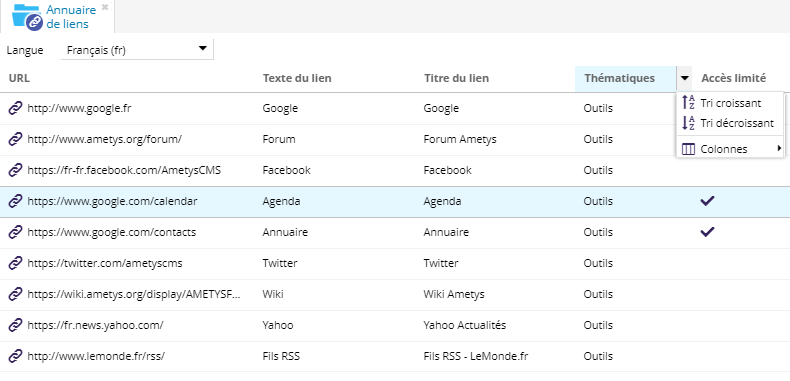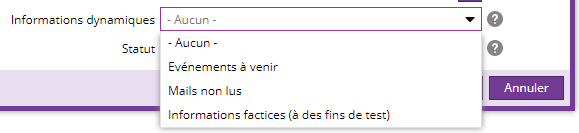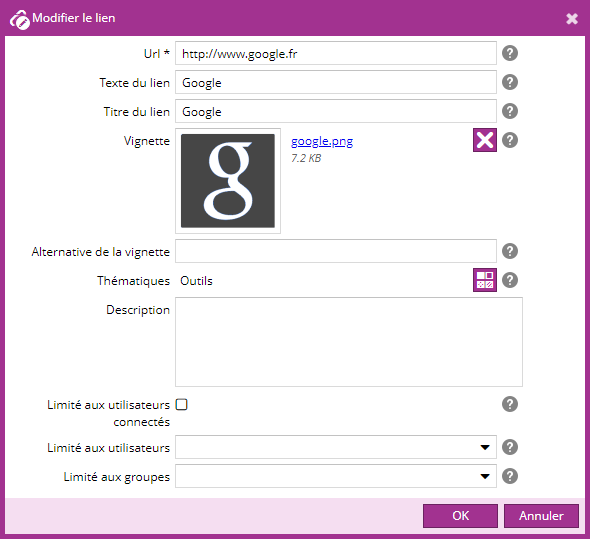Les fonctionnalités décrites dans cette page font parties du Plugin Annuaire de liens (installé par défaut dans l'application de démonstration Ametys).
Le plugin Annuaire de liens fournit un outil back-office pour la gestion de liens
- Présentation de l'outil Annuaire
- Insertion d'un lien dans l'annuaire
- Limitation d'accès
- Gestion des thématiques
- Modification /suppression d'un lien
- Ordonner les liens
- Affichage des liens sur le site
Présentation de l'outil Annuaire
Cliquer sur le bouton Annuaire de lien de l'onglet Accueil pour ouvrir l'outil Annuaire de liens
Cet outil se présente sur forme d'un tableau.
Il vous permet de créer, modifier, supprimer ou ordonner des liens et de les classer par thématiques.
Vous pouvez personnaliser l'affichage des résultats de recherche en sélectionnant les colonnes de votre choix.
Cliquez sur l’icône à droite de la colonne de votre choix.
Vous pouvez faire :
• Un tri croissant et décroissant des informations de la colonne sélectionnée.
• Cochez ou décochez les colonnes que vous souhaitez afficher
Les liens internes sont cliquables et permettent d'ouvrir la page dans un nouvel onglet.
Insertion d'un lien dans l'annuaire
Vous pouvez ajouter 2 types de liens :
- un lien externe: lien vers un site externe (http://..., https://...)
- un lien vers une page du CMS: lien vers une page du site courant ou d'un autre site gérés par Ametys
1/ Cliquez sur le menu Nouveau lien et sélectionnez le type de lien que vous souhaitez créer :
2/ Dans la boite de dialogue qui s'ouvre renseigner les informations sur le lien
Attention certains champs ne sont disponibles qu'à partir de la version 2.6 du plugin
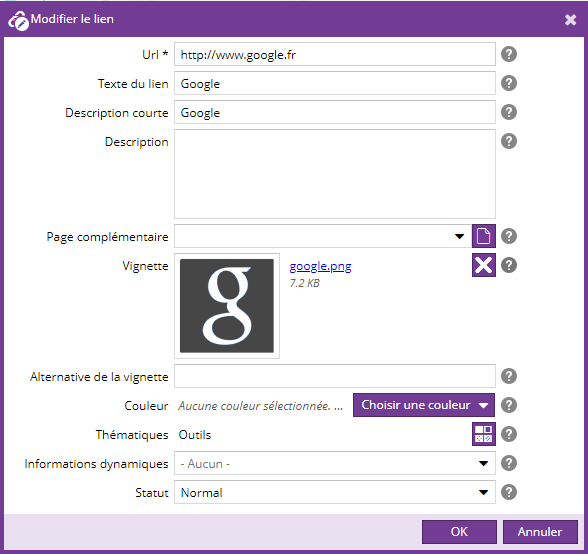
Champ | Description |
Obligatoire |
|
|---|---|---|---|
|
Url |
Présent uniquement pour un lien "vers une URL externe"- sans restriction IP effectuée dans la configuration administrateur. Url complète du lien. |
Oui | |
|
URL externe |
Présent uniquement pour un lien "vers une URL externe" - avec restriction IP effectuée dans la configuration administrateur Url complète du lien externe par rapport à la configuration IP (à utiliser pour les adresse IP extérieures au réseau) Devrait être de la forme http://... ou https://... |
Oui | |
|
URL interne |
Présent uniquement pour un lien "vers une URL externe" - avec restriction IP effectuée dans la configuration admin Url complète du lien interne par rapport à la configuration IP (à utiliser pour les adresses IP internes au réseau) Devrait être de la forme http://... ou https://... |
Oui | |
Page |
Présent uniquement pour un lien "vers une page du CMS" Sélection d'une page dans le site courant ou un autre site. |
Oui | |
Texte du lien | Texte à afficher à la place du lien (optionnel) |
Non | |
Description courte | Aide supplémentaire au texte du lien qui affiche en info-bulle au survol de la souris |
Non | |
|
Description |
Description du lien sur plusieurs ligne (optionnelle) |
Non | |
|
Page complémentaire |
Une page complémentaire à choisir dans le plan du site. |
Non | |
Vignette | Illustration ou picto du lien (optionnelle) |
Non | |
Alternative de la vignette | Texte alternative de la vignette lorsque l'image ne peut s'afficher |
Non | |
|
Couleur |
Couleur associée au lien. |
Non | |
Thématiques | Thématiques du liens |
Non | |
Informations dynamiques |
Sélection d'un fournisseur d'informations dynamiques.
Depuis la version 2.14.0, l'entrée "Informations factices (à des fins de test) a été ajoutée. Cette entrée fournit des informations factices pour les tests.
|
Non | |
|
Statut |
A choisir parmi une liste déroulante : Normal / Nouveau / En panne |
Non |
3/ Sélectionner des thématiques
Cliquez sur le bouton du champ "Thématiques" pour sélectionner des thématiques.
![]()
A partir de la version 2.13, vous pouvez sélectionner des thématiques parmi celles définies par la charte graphique ou parmi celles définies dans l'outil "Thématiques".
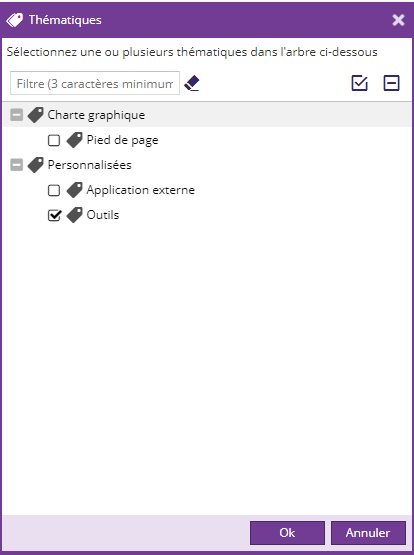
Pour les versions inférieures à 2.13, la boite de dialogue pour la sélection des thématiques se présente comme suit: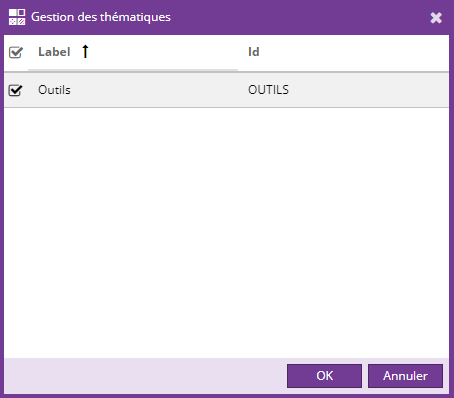
Limitation d'accès
A partir de la version 2.6, la limitation d'accès à un lien s'effectue dans un outil dédié.
Pour limiter l'accès à un lien, sélectionnez le lien et cliquez sur le bouton Limiter l'accès.
L'outil de limitation d'accès sur les liens s'ouvre dans la zone centrale.
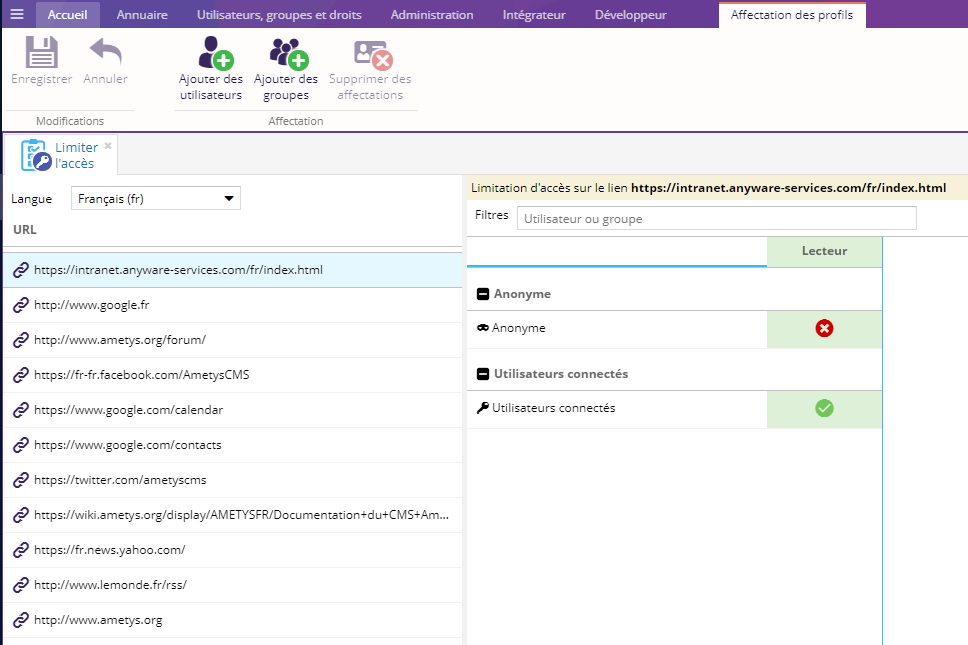
L'outil de limitation des liens de l'annuaire fonctionne de la même façon que la limitation d'accès d'une page.
Pour les version 2.5 et inférieures la limitation d'accès se fait directement dans la boite de dialogue de création / modification d'un lien
avec
|
Limité aux utilisateurs connectés |
Cochez cette case pour limiter l'accès au lien uniquement aux utilisateurs connectés. |
|---|---|
|
Limité aux utilisateurs |
Limite l'accès au lien aux utilisateurs sélectionnés. |
|
Limité aux groupes |
Limite l'accès au lien aux groupes sélectionnés. |
Gestion des thématiques
Version 2.13 ou supérieure
A partir de la version 2.13 il existe 2 sortes de thématiques :
- les thématiques apportées par la charte graphique
- les thématiques personnalisées, par langue
Les thématiques de la charte graphique ne peuvent pas être modifiées dans le back-office.
Cliquez sur "Thématiques" pour ajouter, modifier ou supprimer des thématiques personnalisées.

L'outil dédié aux thématiques des liens s'ouvre:
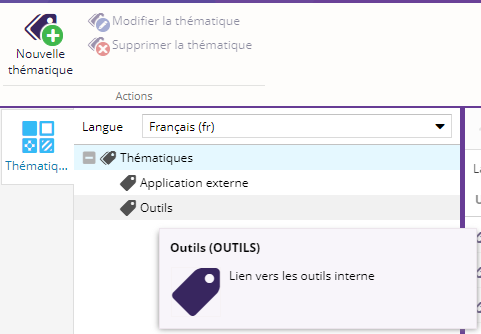
Une thématique est constituée d'un libellé et d'une description. L'identifiant (usage interne et pour le créateur de charte) est calculé automatiquement.
Les thématiques sont définies pour une langue donnée.
Versions inférieures à 2.13
Cliquez sur "Gérer les thématiques" pour ajouter, modifier ou supprimer des thématiques. Il est également possible de gérer les thématiques directement à partir de la boite de dialogue d'ajout ou de modification d'un lien.
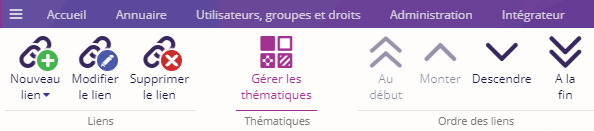
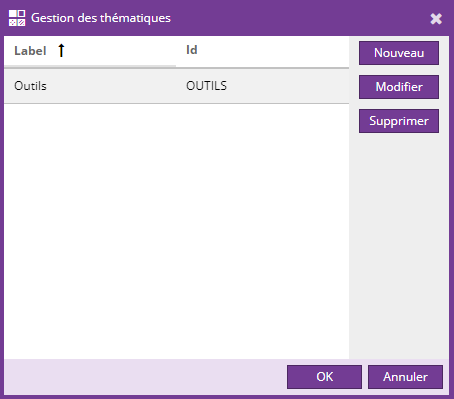
Une thématique n'est constituée que d'un seul libellé. L'identifiant (usage interne et pour le créateur de charte) est calculé automatiquement.
Modification /suppression d'un lien
Sélectionnez dans le tableau le lien que vous souhaitez modifier ou supprimer, puis cliquez sur le bouton dans le ruban correspond à l'action souhaitée.
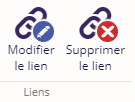
Ordonner les liens
A l'aide des boutons "Au début", "Monter", "Descendre", "A la fin", vous pouvez modifier l'ordre d'affichage des liens.
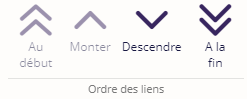
Affichage des liens sur le site
Pour afficher une liste de liens sur le site, il faut ajouter le service "Annuaire de liens"